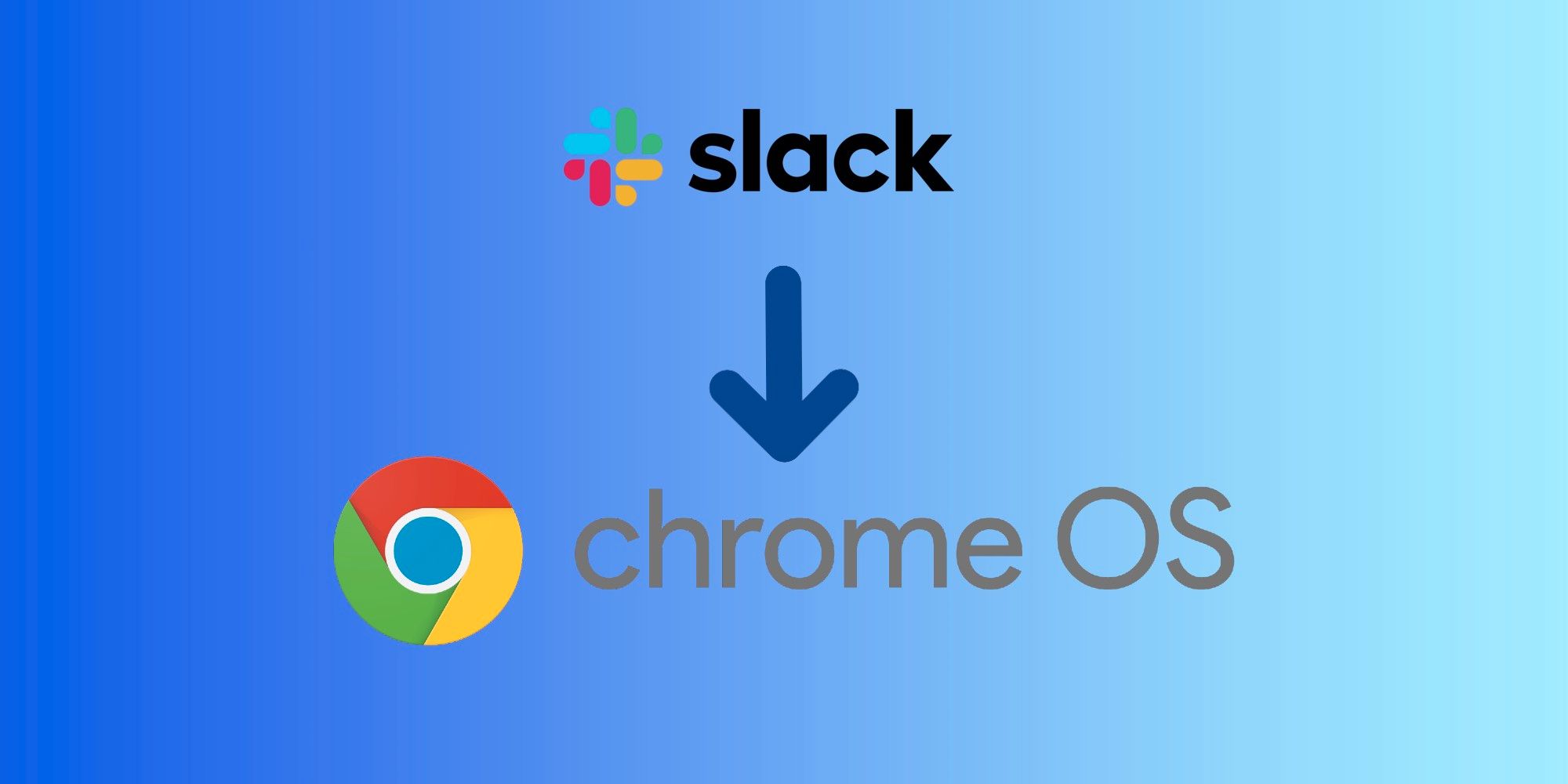La aplicación de escritorio de Slack no está disponible en Chrome OS y la aplicación de Android tampoco es compatible. Sin embargo, hay una solución disponible.
No hay una aplicación de Slack para Sistema operativo Chrome, pero los usuarios que quieran usar la aplicación tienen una solución alternativa, siempre que tengan un dispositivo compatible. La aplicación Slack está disponible en varios sistemas operativos, incluidos Android, iOS, macOS y Linux. La biblioteca de aplicaciones limitada en Chrome OS puede incomodar a los usuarios, ya que muchas aplicaciones no son compatibles de forma nativa con la plataforma de Google.
Google ha reconocido esta deficiencia y ha mejorado significativamente la situación de la aplicación al agregar compatibilidad con Android y la capacidad de configurar un entorno de desarrollo de Linux que permite a los usuarios instalar aplicaciones de Linux. También hay varias aplicaciones web progresivas (PWA) disponibles para usar en la plataforma.
Aunque las aplicaciones de Android pueden funcionar en dispositivos Chrome OS (todos los dispositivos Chrome OS lanzados después de 2019 y varios más antiguos también), no todas las aplicaciones son compatibles. Un ejemplo es Slack. Si un usuario de Chrome OS fuera a Play Store en su dispositivo y buscara la aplicación Slack, recibiría un mensaje que dice Slack “no está disponible en Google Play en este dispositivo”. Sin embargo, todavía hay una forma de instalar Slack en Chrome OS, y es a través del entorno de desarrollo de Linux.
Use Linux para instalar Slack en Chrome OS
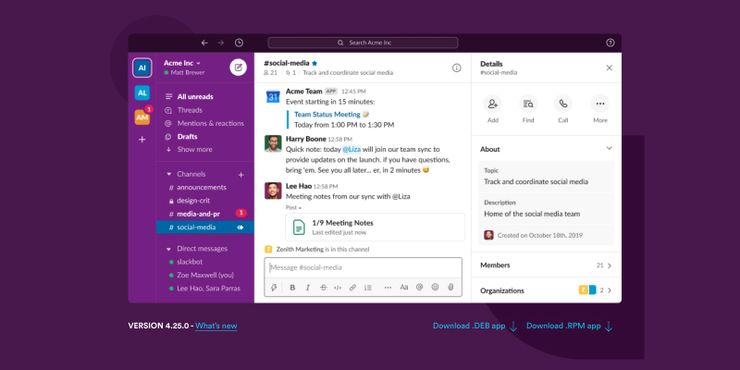
El primer paso para instalar Slack en Chrome OS es configurar Linux en el dispositivo. Esta función está restringida a los dispositivos Chrome OS lanzados en 2019 y posteriores, por lo que los dispositivos más antiguos no pueden usar esta solución alternativa. También existe la posibilidad de que un administrador haya deshabilitado Linux si se trata de un Chromebook utilizado en el aula o emitido por una empresa.
Para verificar si un dispositivo Chrome OS puede ejecutar Linux, abra la aplicación Configuración, desplácese hacia abajo hasta la parte inferior de la pantalla y haga clic en Avanzado. Desplácese hacia abajo para Desarrolladores. Si esta opción no está disponible, significa que un administrador la deshabilitó o que el dispositivo no la admite. Para aquellos que ven la opción, haga clic en Encender junto al entorno de desarrollo de Linux y luego seleccione Instalar del cuadro de diálogo que aparece. El proceso puede tardar hasta 10 minutos.
Una vez completada la instalación, vaya al sitio web oficial de Slack y descargue la aplicación de escritorio para Linux. Asegúrese de descargar la versión DEB y no el tipo RPM. Cuando se complete la descarga, haga clic en el archivo e instálelo. Una vez instalada, inicie la aplicación Slack desde el cajón de la aplicación e inicie sesión. Al igual que cualquier aplicación de Chrome OS, los usuarios pueden optar por anclar Slack al estante (barra de tareas) en la parte inferior de la pantalla para facilitar el acceso. Sistema operativo Chrome los usuarios que no quieran pasar por el proceso de instalación de la aplicación de Linux pueden usar la versión web de Slack en su lugar.
Fuente: Soporte de Google, Slack